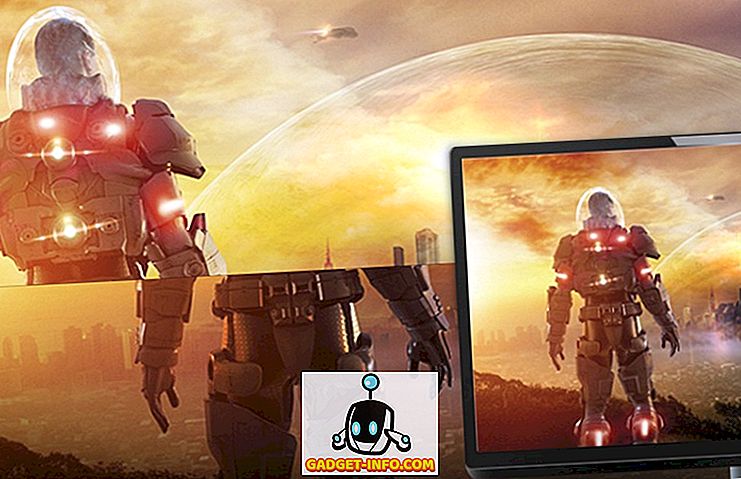डिफ़ॉल्ट रूप से, उबंटू एकता डेस्कटॉप वातावरण के साथ आता है, और जबकि यह काफी अच्छा इंटरफ़ेस है, खासकर उन लोगों के लिए जो लिनक्स पर नए हैं, आप एक अलग लांचर का उपयोग करना चाह सकते हैं। हो सकता है कि आप एक ऐसा लांचर चाहते हैं जो आपके मैक पर डॉक, या विंडोज पर टास्कबार की तरह दिखता हो। किसी भी तरह से, बहुत सारे विकल्प हैं जो आप चुन सकते हैं, जब उबंटू के लिए एप्लिकेशन लॉन्चरों की बात आती है। इसलिए, यदि आप कुछ यूनिटी लांचर विकल्पों की तलाश कर रहे हैं, तो यहां 7 बेहतरीन उबंटू एप्लिकेशन लॉन्चर हैं जिनका आप उपयोग कर सकते हैं:
1. नकली
डॉकी उबास के रूप में मैकओएस डॉक के करीब पहुंच सकता है। लॉन्चर ठीक उसी तरह से काम करता है जिस तरह एक मैक का डॉक काम करता है, और आप इसे विभिन्न विषयों, शैलियों का उपयोग करने के लिए कॉन्फ़िगर कर सकते हैं, और इसे स्क्रीन पर कहीं और भी संरेखित कर सकते हैं। डॉकी में सबसे अच्छी विशेषताओं में से एक यह है कि आप कई डॉक बना सकते हैं, और उन्हें स्क्रीन के किसी भी किनारे पर रख सकते हैं । आप प्रत्येक डॉक के लिए थीम को कॉन्फ़िगर कर सकते हैं जो आप बनाते हैं, साथ ही विशिष्ट डॉकलेट्स जो आप वहां रखना चाहते हैं। बैटरी की जानकारी डॉकलेट विशेष रूप से उपयोगी है, अगर आपको एक नज़र में अपनी बैटरी की निगरानी करने की आवश्यकता है। बहुत सारे अनुकूलन के लिए एक विलो को डॉक करते हैं, और निश्चित रूप से उबंटू के लिए एप्लिकेशन लॉन्चरों में से एक है जिसे आपको प्रयास करना चाहिए।
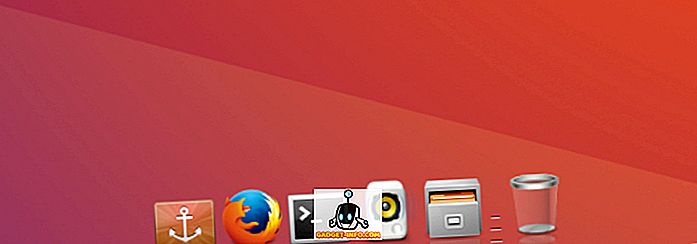
कैसे Ubuntu पर डॉक स्थापित करने के लिए
डॉकी को स्थापित करना आसान है, साथ ही, आपको बस टर्मिनल खोलना होगा, और निम्न कमांड में टाइप करना होगा:
- sudo apt-get install गोदी
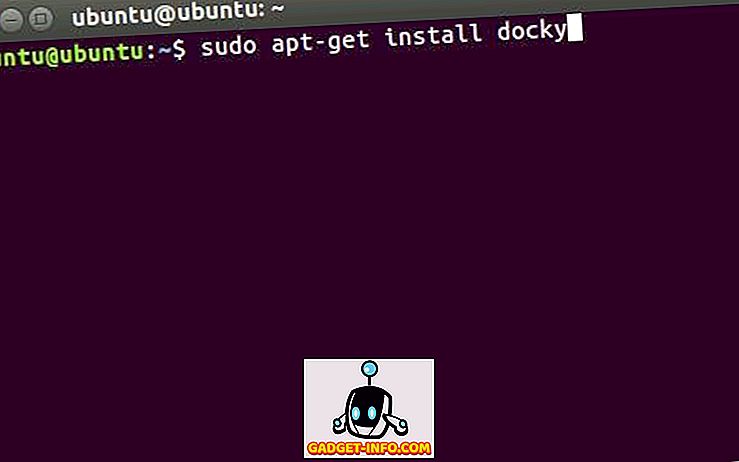
2. सूक्ति पाई
गनोम पाई एक बहुत ही अलग प्रकार का लॉन्चर है। यह डॉक के रूप में या पैनल के रूप में काम नहीं करता है। आपको अपने सक्रियण हॉटकी के साथ गनोम पाई को सक्रिय करना होगा, और यह अनुप्रयोगों, निर्देशिकाओं आदि के साथ एक पाई जैसा मेनू प्रस्तुत करता है, जिसे आप खोल सकते हैं। सूक्ति पाई अनुकूलन योग्य है, और आप अपनी कार्यशैली के अनुरूप मेनू बना सकते हैं। आप विभिन्न प्रकार के अनुप्रयोगों के लिए कई "स्लाइस" बना सकते हैं । डिफ़ॉल्ट रूप से, गनोम पाई मुख्य मेनू, मीडिया अनुप्रयोगों, उपयोगिताओं, निर्देशिकाओं और बहुत अधिक के लिए स्लाइस के साथ आता है। आप अपने Ubuntu सिस्टम के लिए एक उच्च अनुकूलित सूक्ति पाई बनाने के लिए इनका मिश्रण और मिलान कर सकते हैं।
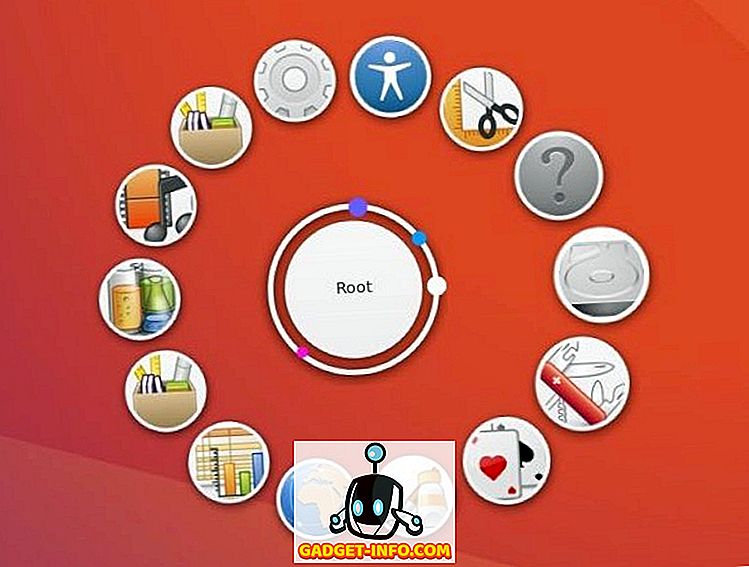
Ubuntu पर सूक्ति पाई स्थापित करने के लिए कैसे
टर्मिनल में निम्नलिखित आदेश का उपयोग करके सूक्ति पाई को जल्दी से स्थापित किया जा सकता है:
- sudo apt-get install ग्नोम-पाई
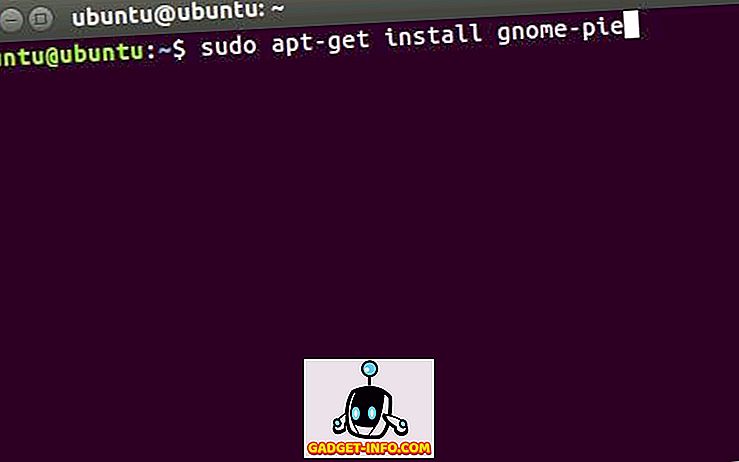
3. अल्बर्ट
अल्बर्ट उबंटू के लिए एक शक्तिशाली अनुप्रयोग लांचर है। यह उन लोगों के लिए उपयुक्त है जो अपने सिस्टम पर नेविगेट करने के लिए कीबोर्ड का उपयोग करना पसंद करते हैं। ऐप एक अनुकूलन हॉटकी के साथ लॉन्च करता है, और मैकओएस में स्पॉटलाइट की तरह दिखता है। अल्बर्ट द्वारा पेश की गई विशेषताएं स्पॉटलाइट के समान हैं, क्योंकि यह ऐप लॉन्च कर सकती है, गणना कर सकती है और बहुत कुछ कर सकती है। अल्बर्ट उच्च अनुकूलन योग्य है, और उन लोगों के लिए अनुशंसित है जो अपने कीबोर्ड का उपयोग करना पसंद करते हैं, जितना संभव हो। डिफ़ॉल्ट रूप से, अल्बर्ट परिभाषित हॉटकी के साथ नहीं आता है, इसलिए आपको पहले लॉन्च पर हॉटकी स्थापित करनी होगी (मैं ctrl + space सुझाव दूंगा), और उसके बाद, आप जाने के लिए अच्छे हैं।
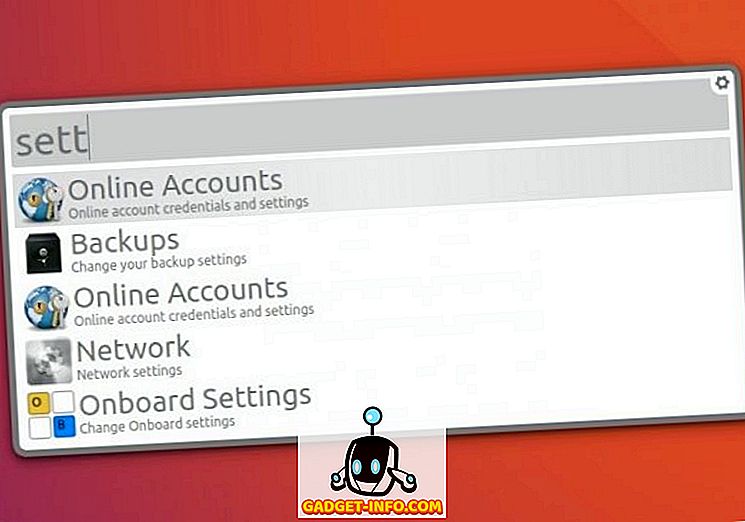
कैसे Ubuntu पर अल्बर्ट स्थापित करने के लिए
अल्बर्ट डिफ़ॉल्ट रिपॉजिटरी में उपलब्ध नहीं है, फिर भी। तो आपको अपने सिस्टम पर इसे स्थापित करने के लिए अतिरिक्त टर्मिनल कमांड के एक जोड़े को चलाना होगा:
- sudo apt-add-repository ppa: flexiondotorg / albert
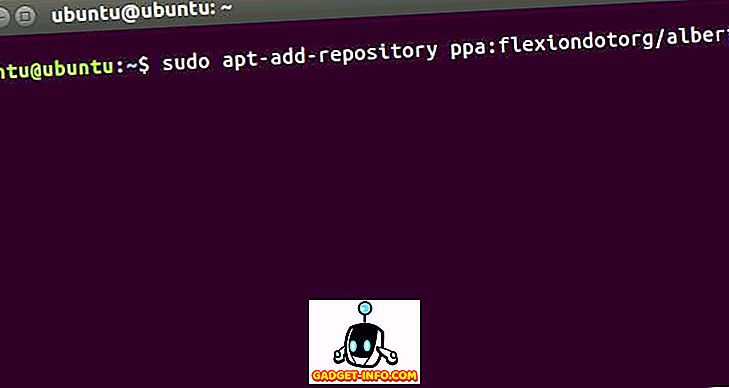
- sudo apt-get update
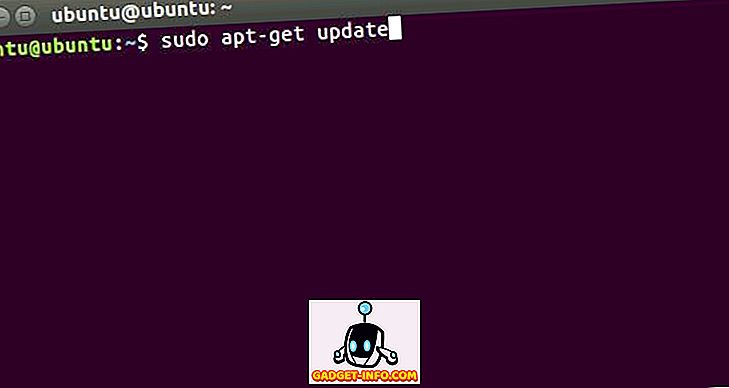
- sudo apt-get install अलबर्ट
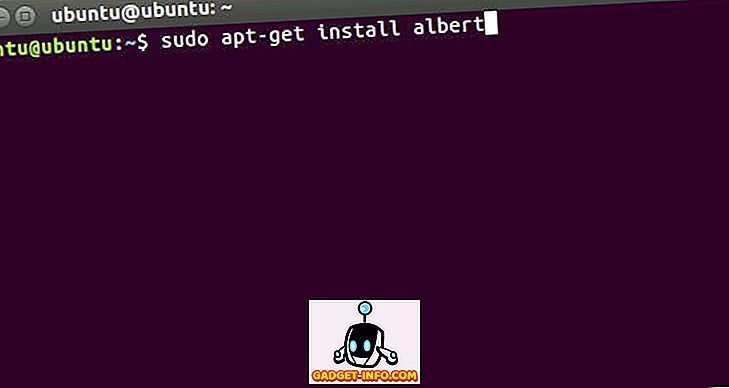
4. क्लासिकमेनू संकेतक
ClassicMenu संकेतक उन लोगों के लिए एकदम सही है, जो ऐप्स के पदानुक्रमित पेड़, और उपयोगिताओं का उपयोग करना पसंद करते हैं। CustomMenu संकेतक आपके उबंटू प्रणाली के मेनू बार में रहता है, और पुराने विंडोज स्टार्ट मेनू (केवल प्रदर्शन के विपरीत किनारे पर) की याद दिलाता है । अनुप्रयोग, और उपयोगिताओं को स्पष्ट रूप से निर्धारित किया गया है, और आप जल्दी से किसी भी आवेदन तक पहुंच सकते हैं जो आप चाहते हैं। ClassicMenu संकेतक डिफ़ॉल्ट यूनिटी लॉन्चर को बिल्कुल प्रतिस्थापित नहीं करता है, लेकिन इसके साथ रहता है।
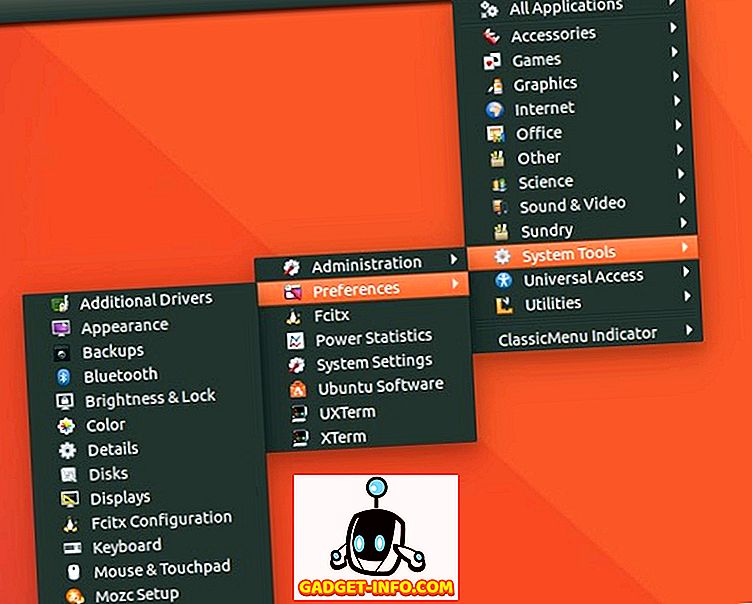
Ubuntu पर ClassicMenu संकेतक कैसे स्थापित करें
आप उबंटू पर ClassicMenu Indicator स्थापित कर सकते हैं, बस कुछ ही टर्मिनल कमांड के साथ:
- sudo apt-add-repository ppa: diesch / टेस्टिंग
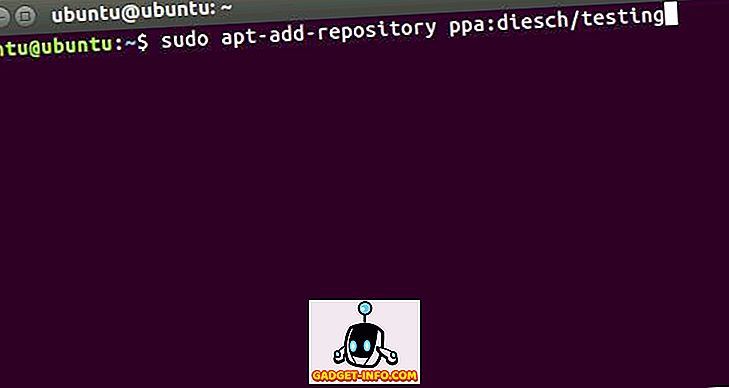
- sudo apt-get update
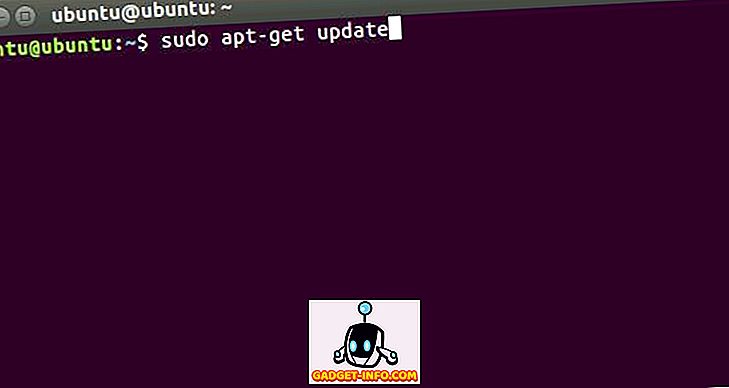
- sudo apt-get install क्लासिकमेनू-इंडिकेटर
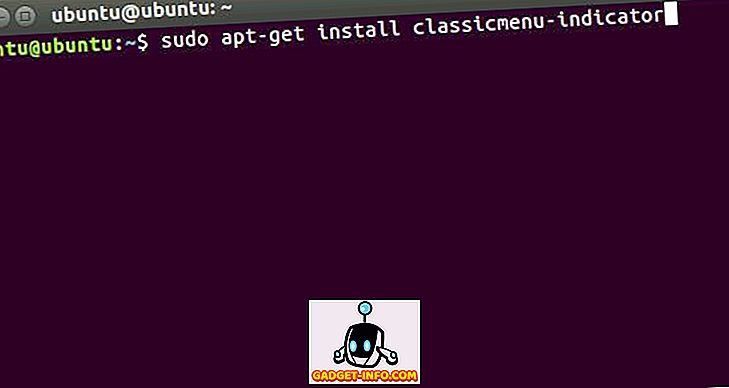
5. तख़्त
प्लैंक उबंटू के लिए एक और ऐप लॉन्चर है जिसे आप यूनिटी लॉन्चर विकल्प के रूप में उपयोग कर सकते हैं। यह डॉकियों के समान है, और विस्तार से, मैकओएस डॉक। आप प्लैंक में बहुत सारी सेटिंग्स को कस्टमाइज़ कर सकते हैं, और कार्यक्षमता जोड़ने के लिए डॉकलेट स्थापित कर सकते हैं । बैटरी आंकड़े, वॉल्यूम समायोजन, समय और बहुत अधिक के लिए डॉकलेट उपलब्ध हैं; इसलिए, आप प्लैंक को जितना चाहें अनुकूलित कर सकते हैं और सही दिखने वाले डॉक प्राप्त कर सकते हैं। आप प्लांक के लुक को बदलने के लिए थीम का उपयोग कर सकते हैं, और इसे अपने समग्र सिस्टम सौंदर्यशास्त्र से मिला सकते हैं।
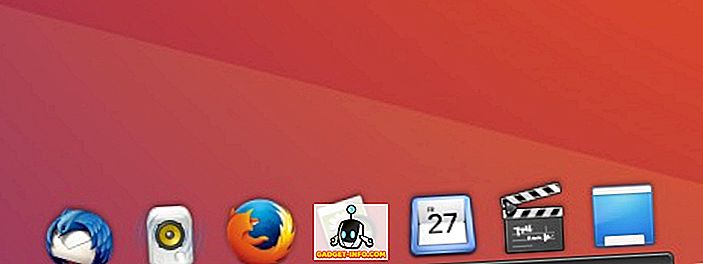
उबंटू पर प्लैंक कैसे स्थापित करें
एक साधारण टर्मिनल कमांड के साथ Ubuntu पर प्लैंक स्थापित किया जा सकता है:
- sudo apt-get install प्लांक
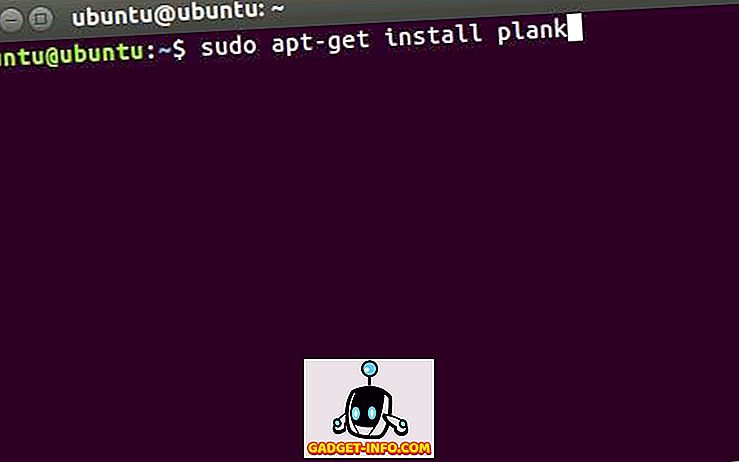
6. ज़ज़ु
ज़ाज़ू एक एप्लिकेशन है जो मैकओएस में स्पॉटलाइट के समान है । आप ज़ाज़ू में बहुत सारे कार्य कर सकते हैं। अल्बर्ट की तरह, ज़ाज़ू को उन लोगों के लिए अनुशंसित किया जाता है जो कीबोर्ड का उपयोग करना पसंद करते हैं, जितना संभव हो। ज़ाज़ू के साथ, आप गणना कर सकते हैं, एप्लिकेशन लॉन्च कर सकते हैं, वेबसाइट खोल सकते हैं और खोज कर सकते हैं । तुम भी Zazu के लिए अपने स्वयं के प्लगइन्स विकसित कर सकते हैं, और उन्हें अपने Zazu कॉन्फ़िगरेशन में जोड़ सकते हैं, ताकि आप जितना चाहें उतना शक्तिशाली बना सकें।
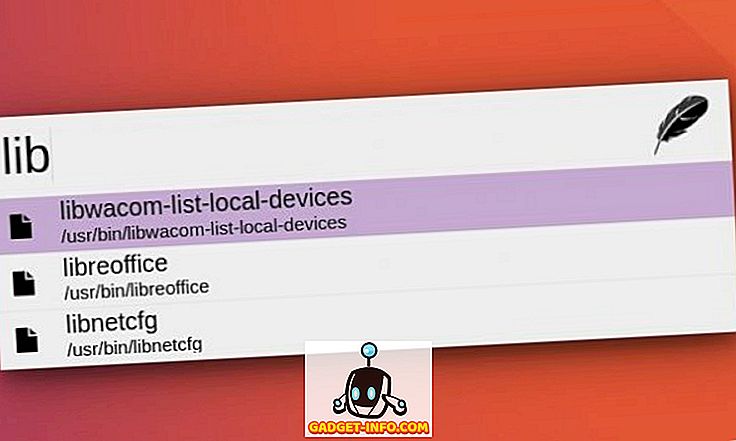
Ubuntu पर Zazu कैसे स्थापित करें
Zazu वेबसाइट से डिब फाइल डाउनलोड करके आप ज़ाज़ू को अपने उबंटू सिस्टम पर स्थापित कर सकते हैं। जब आप डाउनलोड की गई फ़ाइल पर डबल क्लिक करते हैं, तो यह उबंटू सॉफ्टवेयर सेंटर में खुल जाएगा। यहां, अपने सिस्टम पर एप्लिकेशन इंस्टॉल करने के लिए बस इंस्टॉल पर क्लिक करें।
7. डॉकबार
अगर आपको विंडोज टास्कबार पसंद है, और आप अपने उबंटू सिस्टम के लिए एप्लीकेशन लॉन्चर जैसा टास्कबार चाहते हैं, तो आपको डॉकबर्क्स को देखना चाहिए। यह ऐप लॉन्चर बिल्कुल विंडोज मशीनों पर टास्कबार की तरह दिखता है, और उसी तरह से काम करता है। आप DockbarX में प्लगइन्स जोड़ सकते हैं, और टास्कबार का अपना अनुकूलित संस्करण बना सकते हैं। कुछ बेहतरीन प्लगइन्स जिन्हें आप DockbarX में जोड़ सकते हैं, वे हैं बैटरी मॉनिटर प्लगइन, वॉल्यूम सेटिंग्स और टाइम प्लगइन्स। DockbarX के लिए बहुत अधिक प्लगइन्स हैं, और आप उन्हें DockbarX वरीयताओं में देख सकते हैं।

कैसे Ubuntu पर DockbarX स्थापित करने के लिए
Ubuntu पर DockbarX को स्थापित करने के लिए, आपको बस टर्मिनल में निम्नलिखित कमांड्स का उपयोग करना होगा:
- sudo add-apt-repository ppa: डॉकबार-मेन / पीपा
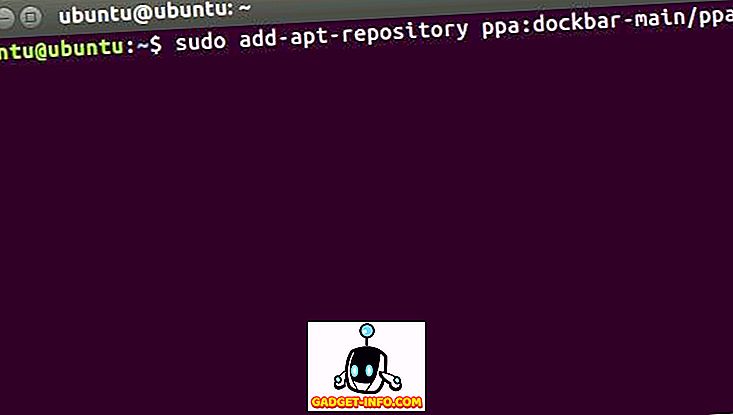
- sudo apt-get update
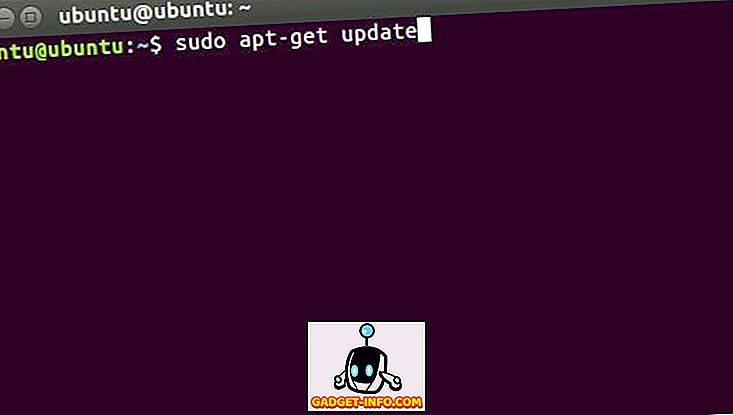
- sudo apt-get install डॉकबर्क्स
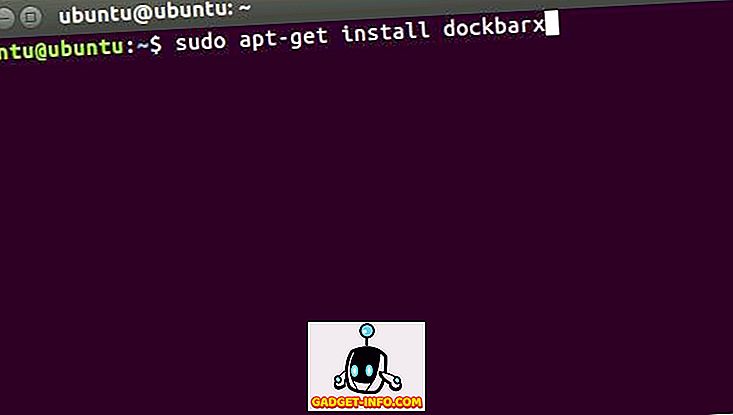
इन Ubuntu अनुप्रयोग लांचर और एकता डेस्कटॉप विकल्प का उपयोग करें
उबंटू के लिए काफी सारे एप्लिकेशन लॉन्चर उपलब्ध हैं, हालाँकि, ये वे थे जिन्हें मैंने व्यक्तिगत रूप से बहुत पसंद किया था। आप इनमें से किसी भी लॉन्चर का उपयोग कर सकते हैं (या दूसरों को आज़मा सकते हैं), और जो आप चाहते हैं, उसे पूर्ण लॉन्चर प्राप्त करने के लिए अंतहीन रूप से कस्टमाइज़ करें। तो, आप उबंटू में किस ऐप लॉन्चर्स का उपयोग करते हैं? क्या आप डिफ़ॉल्ट एकता लांचर का उपयोग करते हैं? हमारे साथ अपने विचार साझा करें, और यदि आप किसी अन्य महान उबंटू एप्लिकेशन लॉन्चर के बारे में जानते हैं जो आपको लगता है कि इस सूची में होना चाहिए, तो हमें नीचे टिप्पणी अनुभाग में उनके बारे में बताएं।